魔术音乐编辑器其实就是一种带有特效的软件,让你能够自由地移动音乐的每个音符,调整声音,还可以把mv进行调节,背景淡化等等内容,非常的实用,欢迎有需要的朋友前来东坡下载使用。
魔术音乐编辑器功能介绍
1、带有超过20种特效滤镜,比如剪切,粘贴,移动,删除,淡入淡出等
2、对音频文件进行加工处理(混音,合并,均衡等)
3、支持音频数字化转换,并录制到硬盘,或刻录到光盘
4、支持从话筒录制音频数据
5、支持显示音频文件波形
6、支持编辑音频,添加效果
7、支持转换音频格式
8、支持多种音频格式,包括Windows PCM (WAV), MP3, Ogg Vorbis, WMA 9 以及 AIFF
magic music editor使用方法
一、如何增大mp3文件音量教程
1、点击“文件”-“打开”,或点击“打开一个现有的文件”载入音频文件
2、载入文件后可以看到波形

3、选择减少噪音
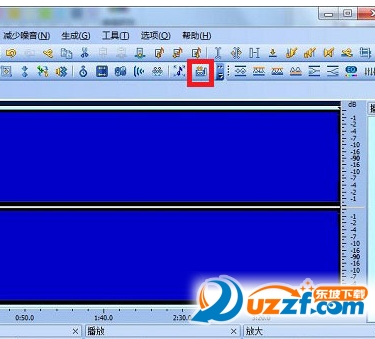
4、自动全选了,点击增大或减小音量
5、一般我们不会高于5倍,否则噪音会被放大的很厉害,而且会声音失真
6、波形立马变了,然后保存,保证声音的品质,选择最高品质
二、magic music editor消音教程
1、选择 — 文件 — 新建,直接按快捷键Ctrl+N也可以,保持默认的音频采样率为44100
2、双击左上角的文件面板空白处导入音频素材,双击音频素材,或者用拖拽的方式添加到右边的音频编辑轨道上
3、用时间选择工具选中纯噪音的波形,也就是没有人声或者是音乐的波形部分,把鼠标放在轨道上滑动就可以放大缩小波形,而且你会发现鼠标在哪部分滑动就会放大缩小哪一部分,这样就能选择得更加精细啦,且要尽量选择噪音波形长一点的部分
三、magic music editor怎么剪切音乐教程
1、打开需要编辑的音频文件
2、设置开始、结束标记。过用鼠标直接拉动开始 / 结束标记到适当位置,也可以点鼠标右键,在弹出菜单中选择“设置开始标记”、“设置结束标记”来设定开始 / 结束标记。设定后高亮的区域为选中部分。可以逐步调整来选择自己需要剪切的区域。
- PC官方版
- 安卓官方手机版
- IOS官方手机版













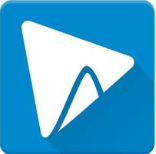


 流氓兔影院(全网影视解析系统)v9.26 最新版
流氓兔影院(全网影视解析系统)v9.26 最新版
 大饼ai变声器电脑pc客户端v1.2.4 官方版
大饼ai变声器电脑pc客户端v1.2.4 官方版
 幕连投屏电脑版v1.1.9.17 官方版
幕连投屏电脑版v1.1.9.17 官方版
 魔镜慧眼监控电脑版v2.0.26.230419 官方版
魔镜慧眼监控电脑版v2.0.26.230419 官方版
 MAXHUB客户端电脑版1.5.2 官方版
MAXHUB客户端电脑版1.5.2 官方版
 云音乐歌词提取软件v5.9 免费版
云音乐歌词提取软件v5.9 免费版
 芦笋提词器电脑版2.0.3 官方PC版
芦笋提词器电脑版2.0.3 官方PC版
 金舟投屏电脑接收端2.2.0.0 官方版
金舟投屏电脑接收端2.2.0.0 官方版
 vray6.0(V-Ray 6 for 3ds Max 2023)免费版
vray6.0(V-Ray 6 for 3ds Max 2023)免费版
 Adobe Media Encoder 2023中文版v23.0 免费版
Adobe Media Encoder 2023中文版v23.0 免费版
 Adobe Audition 2023 中文版v23.0.0.54 免费版
Adobe Audition 2023 中文版v23.0.0.54 免费版
 veyon电子教室管理软件4.7.4.0 官方版
veyon电子教室管理软件4.7.4.0 官方版
 WeCam视频演播室2.0.9 官方版
WeCam视频演播室2.0.9 官方版
 土豆录屏软件1.0.7 免费版
土豆录屏软件1.0.7 免费版
 酷狗MV直链解析下载工具1.0 无水印版
酷狗MV直链解析下载工具1.0 无水印版
 水印云去水印软件2.3.0 官方版
水印云去水印软件2.3.0 官方版
 Subtitle Edit 中文破解版(字幕制作软件)3.6.6 免费版
Subtitle Edit 中文破解版(字幕制作软件)3.6.6 免费版
 沃方录屏软件1.0.0.7 官方版
沃方录屏软件1.0.0.7 官方版
 DreamScene2视频桌面软件2.0 免费版
DreamScene2视频桌面软件2.0 免费版
 EV互动视频会议软件1.0.2 官方版
EV互动视频会议软件1.0.2 官方版
 ev投屏电脑版2.0.6 官方版
ev投屏电脑版2.0.6 官方版
 乐播投屏电脑版5.2.22.0 最新免费版
乐播投屏电脑版5.2.22.0 最新免费版
 知意配音电脑版3.4.81 官方版
知意配音电脑版3.4.81 官方版
 酷狗直播伴侣6.78.3.780 官方正式版
酷狗直播伴侣6.78.3.780 官方正式版
 录音啦windows旗舰版13.1 官方正式版
录音啦windows旗舰版13.1 官方正式版
 斗鱼直播管家1.2.11.0 官方pc版
斗鱼直播管家1.2.11.0 官方pc版
 企鹅电竞直播助手2.29.335.15 官网最新版【主播必备】
企鹅电竞直播助手2.29.335.15 官网最新版【主播必备】
 半岛音频音效助手1.0 免费版
半岛音频音效助手1.0 免费版




 Adobe Audition 2022 中文破解版22.4.0 免费
Adobe Audition 2022 中文破解版22.4.0 免费 微软语音合成助手1.3吾爱破解最新版
微软语音合成助手1.3吾爱破解最新版 Adobe Media Encoder 2022中文版22.4.0.53
Adobe Media Encoder 2022中文版22.4.0.53  简谱编辑软件(JP-Word)6.2 中文免费版
简谱编辑软件(JP-Word)6.2 中文免费版 达芬奇调色软件(DaVinci Resolve Studio 17
达芬奇调色软件(DaVinci Resolve Studio 17 电子木鱼电脑版(AutoMuyu)1.0 免费版
电子木鱼电脑版(AutoMuyu)1.0 免费版 太极拳24式音乐mp3格式免费下载
太极拳24式音乐mp3格式免费下载